iTunesで音楽を聴きながら他の作業をしているという方へ、
ちょっと便利な設定をご案内します。
他の作業をしている時に、 iTunesのウインドウが他のウインドウの後ろに隠れてしまい、
すぐに操作できないといった経験はないでしょうか?
こんな時、iTunesのウインドウが、常に手前に表示されていたら便利だと思いませんか?
実は、ちょっと設定変更をするだけで、
「ミニプレーヤー※1」表示の時だけですが、常に手前に表示させることができます。
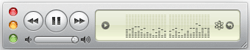
設定方法は、以下の通りです。 続きを読む 常に手前に表示する
投稿者: マックラック
[中古]PowerBook G4 12″
MacLuck.特選中古商品
8,000円で購入できる お値打ちな PowerBook G4 が入荷しました。

PowerBookG4 12″ 867MHz
COMBO(M8760J/A)
CPU:PowerPC G4 867MHz
メモリ: 256MB(最大 640MB)
HDD:40GB ATA HDD
光学ドライブ:COMBO ドライブ
Bluetooth内蔵
○メモリ512MB ×1枚増設済み(合計640MB)
○付属品:システムディスク( Mac OS X v10.2.3:Classic環境)
ACアダプタ、VGAアダプタ、ビデオアダプタ、マニュアル類
○本体に凹みあり、ゴム足欠品
お問合せの際は、記事が掲載された日付(10月25日)をご記入下さい。
価格はこちら>> 続きを読む [中古]PowerBook G4 12″
Apple 純正 キーボード
新品未使用のApple純正キーボード(3種類)を、特価で販売してします !!
在庫限りですので、お早めにご購入ください!!
Apple Keyboard – JIS(M9034J/A) テンキー付きのUSB JISキーボード!!

システム要件
・Mac OS X v10.2.6以降
USB1.1ポート×2
状態:新品(未使用バルク品)
現金特価 ¥4,200-(税込)
Apple Keyboard – JIS(M9270J/A) テンキー付きのワイヤレス JISキーボード!!

システム要件
・Mac OS X v10.2.6以降
・Bluetooth搭載のMacコンピュータ
・現在お使いのキーボードとマウス
(初期設定用)
・単3電池4本(別売)
状態:新品(未使用バルク品)
現金特価 ¥5,880-(税込)
Apple Wireless Keyboard – JIS(MC184J/A)

システム要件
・Mac OS X v10.5.8以降
・Bluetooth搭載のMacコンピュータ
・現在お使いのキーボードとマウス
(初期設定用)
・単3電池2本(付属)
状態:新品(未使用バルク品)
現金特価 ¥6,300-(税込)
[中古]Mac mini(PPC)
MacLuck.特選中古商品
1万円で購入できる お値打ちな Mac mini が入荷しました。

Mac mini(PPC)1.25GHz(M9686J/B)
CPU:PowerPC G4 1.25GHz
メモリ:512MB(最大1GB)
HDD:40GB ATA HDD
光学ドライブ:Combo Drive
○本体、電源アダプター、電源コード、DVI-VGAアダプターのみ
○天板日焼けあり
※CPU:1.33GHz Power PC G4
お問合せの際は、記事が掲載された日付(10月22日)をご記入下さい。
価格はこちら>> 続きを読む [中古]Mac mini(PPC)
「プリセット」で効率よく印刷
これから年末にかけて、年賀状などの印刷をする機会が多くなりますが、
その印刷の際、毎回設定を選び直すことが面倒だと思ったことはありませんか?
例えば、普通紙や光沢紙といった用紙を使い分ける方で、
印刷のたびに、「用紙の種類」や「印刷品質」の設定を変更してはいないでしょうか?
決まった設定で印刷をする方は、是非「プリセット」を利用して下さい。
設定を「ブリセット」に保存しておくことで、
毎回設定を変更する手間が省け、効率よく印刷することができます。
「プリセット」の作成方法 続きを読む 「プリセット」で効率よく印刷
ショートカットキーとシンボル
ショートカットキーとは、キーボードを使ってパソコンの操作を
簡単に行うための機能です。
通常は画面上部の「メニューバー」から、カーソルで操作したい内容を
選びますが、ショートカットキーなら、マウスを使わなくても
キーボードのみで操作ができます。
どのようなショートカットキーが設定されているかは、
アプリケーションにより異なりますが、
メニューをプルダウンすると、その操作に対応したショートカットキーが
項目の右側にシンボルマークで表示されています。
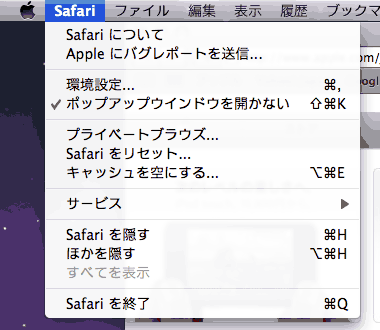
この場合、[ ⌘H ]が、「Safariを隠す」という操作の
ショートカットキーとして設定されています。
比較的よく使う、![]() [ command ]については、キーにも書かれていますが、その他のシンボルは、キーに表示されていないため分かりにくいかと思います。
[ command ]については、キーにも書かれていますが、その他のシンボルは、キーに表示されていないため分かりにくいかと思います。
Macではショートカットキーは、下記のようなシンボルで表されます。 続きを読む ショートカットキーとシンボル
TimeMachineを効率よく
Time Machineで遡る事が出来る期間を延ばしたいのですが、
どうしたら良いのでしょうか?
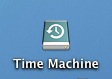
バックアップ先を大容量のハードディスクにする事が一番簡単な
対処方法なのですが、
その他にもバックアップ対象を限定することで、データ量を減らし
その分長い期間のバックアップがとれる様にする方法もあります。
今回は、Time Machineでのバックアップ対象から除外する方法をご紹介します。
続きを読む TimeMachineを効率よく
プライベートブラウズを活用
家族で共有しているパソコンや外出先で利用するパソコンで、
履歴やログインID・パスワードなどが残ったままになっていると、なんだか不安です。
個人の情報が残らないようにするにはどうしたら良いのでしょうか?
「Safari」の「プライベートブラウズ」を利用すると、
その心配が解消されるかもしれません。
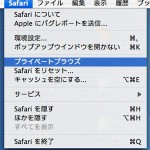
通常は、アクセスしたホームページに関する情報をMacに保存していますが、
この「プライベートブラウズ」を使用すると、
表示したホームページの履歴やログインID・パスワードなど、
サイトで入力した情報を保存しなくなります。
続きを読む プライベートブラウズを活用
正常に起動しない。
下の画像のようなフォルダ『?』マークが点滅し、起動しない。

この表示は何を意味しているのでしょうか?
これは、起動に必要なシステムが見つからない時に表示されるアイコンです。
正常に起動しない原因は様々ですが、
・正しく起動ディスクが選択されていない
・フリーズやクラッシュが原因で起きたハードディスク情報の破損
・起動に必要なシステムファイルの一部が欠落、または破損
・システムが入っているハードディスクの故障(物理的な破損)
などなど…。
突然起こるというより、それ以前に何らかの原因、兆候があるはずです。
こういったトラブルで一番問題なのは、大事なデータをどうするか?です。
『必要なデータはあるけど仕方ない』とあきらめて、
システムを再インストールするのも一つの方法かもしれませんが、
物理的な故障でなければ、データを取出せる可能性は十分にあります。
『もう無理!!』とあきらめないで、マックラックへご相談下さい。
トラブルの原因究明からデータの復旧、内蔵ハードディスクの交換作業まで、
各種作業を承っております。
Apple ID
Macを買って、最初のセットアップ時に入力を求められる、この「Apple ID」
何のことか意味が分からず、入力例にあるようなメールアドレスを入力し、
適当に進めていた方もいらっしゃるのではないでしょうか?

でも、よく文章を読んでいただくと、このセットアップ画面では、
何も入力せずに「続ける」ボタンを押すだけで、スキップすることもできるのです。
しかし、深く考えずに入力をして進んでいた方は、
あとで少し困った問題に遭遇してしまいます。
続きを読む Apple ID
